Zoom je populární platforma pro videokonference, kterou používají miliony lidí po celém světě. Mnoho uživatelů to však hlásilo Sdílení zoom obrazovky obvykle nefunguje, což může být frustrující při prezentaci informací nebo spolupráci s ostatními. Tento článek vysvětlí, proč sdílení obrazovky Zoom nefunguje, a poskytne tipy pro odstraňování problémů a řešení těchto problémů.
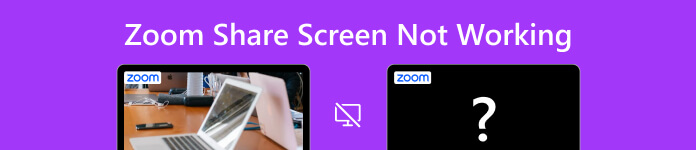
- Část 1: Možné důvody, proč obrazovka Zoom Share nefunguje
- Část 2: Kroky k řešení problémů Zoom Share Screen nefunguje
- Část 3: Použijte Aiseesoft k opravě všech softwarových problémů na iPhone
- Část 4: Nejčastější dotazy týkající se nefunkční obrazovky Zoom Share
Část 1: Možné důvody, proč obrazovka Zoom Share nefunguje
Existuje několik možných důvodů, proč obrazovka sdílení Zoom nefunguje. Můžete se s nimi seznámit, než podniknete kroky k jejich nápravě.
Problémy se sítí nebo připojením: Špatný internet nebo problémy se sítí mohou bránit správnému fungování sdílení obrazovky.
Problémy s aplikací Zoom: Někdy mohou problémy s aplikací Zoom bránit ve fungování sdílení obrazovky. Může to být způsobeno zastaralým softwarem, chybou nebo problémem s konfigurací aplikace.
Nastavení zabezpečení nebo brány firewall: Nastavení zabezpečení nebo brány firewall ve vašem počítači nebo síti může bránit Zoomu v přístupu k nezbytným zdrojům umožňujícím sdílení obrazovky.
Nesprávné nastavení: Nesprávné nastavení přiblížení, například nepovolení sdílení obrazovky, může také způsobit, že sdílení obrazovky přiblížení nebude fungovat.
Problémy s kompatibilitou: Kompatibilita mezi vaším zařízením, operačním systémem a aplikací Zoom může způsobit selhání sdílení obrazovky.
Pokud máte problémy s nefunkčním sdílením obrazovky Zoom, můžete si přečíst další část a zjistit, zda řešení mohou váš problém vyřešit.
Část 2: Kroky k řešení problémů Zoom Share Screen nefunguje
Zkontrolujte připojení k internetu: Ujistěte se, že máte stabilní a spolehlivé připojení k internetu. Dobré nebo stabilní připojení k internetu může způsobit problémy se sdílením obrazovky.
Restartujte zoom: Někdy může restartování aplikace Zoom vyřešit problémy se sdílením obrazovky. Zcela zavřete aplikaci Zoom a znovu ji otevřete.
Aktualizovat přiblížení: Měli byste se ujistit, že máte nainstalovanou nejnovější verzi Zoomu. Aktualizace na nejnovější verzi může vyřešit problémy s kompatibilitou, včetně nefunkčního sdílení obrazovky Zoom.
Zkontrolujte nastavení zoomu: Zkontrolujte nastavení Lupa a ujistěte se, že je povoleno sdílení obrazovky. Chcete-li to provést, přejděte do předvoleb Zoom a kliknutím na tlačítko Sdílení obrazovky zkontrolujte nastavení.
Zkuste jiný prohlížeč: Pokud používáte webového klienta Zoom, vyzkoušejte jiný prohlížeč, abyste zjistili, zda to nevyřeší problém se sdílením obrazovky Zoom.
Zakázat bezpečnostní software: Dočasně vypněte jakýkoli bezpečnostní software nebo brány firewall na vašem počítači, abyste zjistili, zda neblokují sdílení obrazovky.
Zkuste jiné zařízení: Pokud máte problémy se sdílením obrazovky na konkrétním zařízení, zkuste použít jiné zařízení, abyste zjistili, zda problém se sdílením obrazovky Lupa přetrvává.
Část 3: Použijte Aiseesoft k opravě všech softwarových problémů na iPhone
Pokud na vašem iPhone nefunguje sdílení obrazovky Zoom, existuje způsob, jak to vyřešit několika kliknutími. Můžeš použít Apeaksoft Recovery systému iOS opravit všechny problémy se systémem iOS. Tento software dokáže vyřešit problémy s aplikací Zoom a všemi ostatními aplikacemi ve vašem zařízení. Bez ohledu na to, jak závažný je problém se softwarem, můžete použít tři metody poskytované společností Apeaksoft k opravě vašeho iPhone s udržením vašich dat v bezpečí.

4,000,000 + Stahování
Opravte všechny druhy problémů s aplikací Zoom pomocí několika kliknutí.
Kompatibilní se všemi modelovými zařízeními iOS a verzemi systému.
Při odstraňování problémů mějte data relace Zoom v bezpečí.
Nabídněte rychlou opravu a dva režimy opravy pro řešení problémů.
Krok 1Stáhněte a spusťte Apeaksoft iOS System Recovery. A můžete kliknout na Nástroj pro obnovu systému iOS na hlavní obrazovce.

Krok 2Můžete kliknout na tlačítko Rychlá oprava zdarma pokud je problém jednoduchý. To váš problém rychle odhalí a vyřeší.

Krok 3Klepněte na tlačítko Opravit a vyberte jeden režim. A Advanced Mode nainstaluje firmware do vašeho zařízení. A pak klikněte na Potvrdit .

Krok 4 Pokud se chystáte nastavit firmware, můžete zvolit typ, kategorii a modely. A poté vyberte verzi a klikněte na Ke stažení .

Část 4: Nejčastější dotazy týkající se nefunkční obrazovky Zoom Share
Proč je moje sdílení obrazovky v Zoomu rozmazané nebo zpožděné?
Rozmazané nebo zpožděné sdílení obrazovky v Zoomu může být způsobeno pomalým připojením k internetu, zastaralým softwarem nebo příliš velkým počtem účastníků schůzky. Chcete-li to vyřešit, optimalizujte své připojení k internetu, snižte počet účastníků nebo upravte nastavení sdílení obrazovky.
Proč je moje možnost sdílení obrazovky v Zoomu zašedlá?
Pokud je vaše možnost sdílení obrazovky v Zoomu zašedlá, může to být způsobeno tím, že hostitel schůzky zakázal sdílení obrazovky pro účastníky nebo váš účet Zoom nepovoluje funkci sdílení obrazovky. Chcete-li tento problém vyřešit, můžete požádat hostitele schůzky, aby povolil sdílení obrazovky, nebo zkontrolujte nastavení účtu Zoom a ujistěte se, že je povolena funkce sdílení obrazovky.
Proč se na mé sdílené obrazovce Zoom nezobrazuje zvuk nebo video?
Pokud se při sdílení obrazovky přiblížení nezobrazuje zvuk nebo video, může to být způsobeno tím, že nastavení přiblížení nezahrnuje sdílení zvuku nebo videa, nebo je možné, že Zoom mikrofon nefunguje. Chcete-li tento problém vyřešit, můžete zkontrolovat nastavení zoomu, aktualizovat ovladače zvuku nebo videa nebo upravit nastavení zvuku nebo videa v zařízení.
Proč investovat do čističky vzduchu?
Na závěr je několik důvodů proč Sdílení zoom obrazovky nefungujeod problémů se sítí a konektivitou až po kompatibilitu softwaru a nastavení zabezpečení. Podle kroků pro odstraňování problémů můžete rychle identifikovat a vyřešit problém s nefunkční obrazovkou sdílení přiblížení a vrátit se k používání této funkce. S těmito tipy si můžete být jisti, že můžete zaznamenat setkání Zoom hladce a efektivně. A pokud nemůžete tento problém na svém iPhone opravit, klikněte na Stažení zdarma a vyzkoušejte Apeaksoft iOS System Recovery. Tento software opraví všechny problémy na vašem zařízení.




